win11如何关闭驱动自动更新?win11关闭驱动自动更新的方法
小伙伴们知道win11如何关闭驱动自动更新吗?今天小编就来讲解win11关闭驱动自动更新的方法,感兴趣的快跟小编一起来看看吧,希望能够帮助到大家。
win11如何关闭驱动自动更新:
1、首先右键开始菜单,打开“运行”(如图所示)。
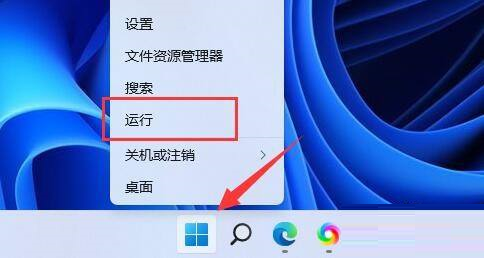
2、接着输入“gpedit.msc”回车运行打开组策略(如图所示)。
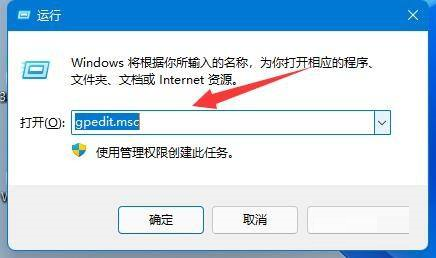
3、然后依次进入“计算机配置”-“管理模板”-“Windows组件”(如图所示)。
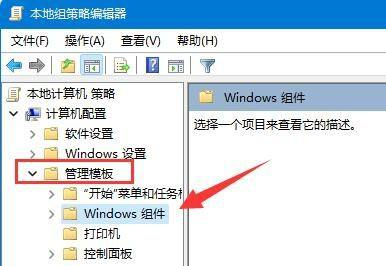
4、再打开“Windows更新”下的“管理从Windows更新提供的更新”(如图所示)。
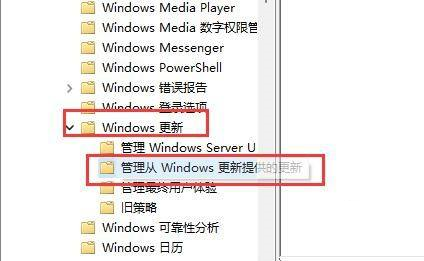
5、随后双击打开右侧“Windows更新不包括驱动程序”策略(如图所示)。
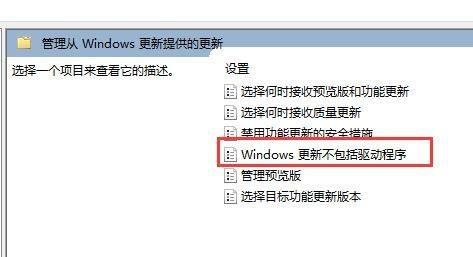
6、最后勾选“已启用”并“确定”保存即可(如图所示)。
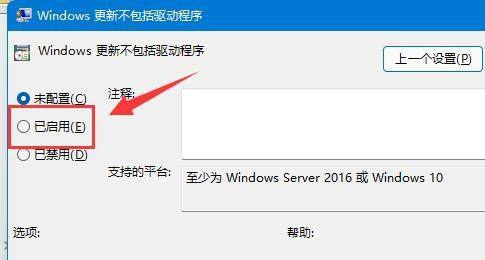










 苏公网安备32032202000432
苏公网安备32032202000432